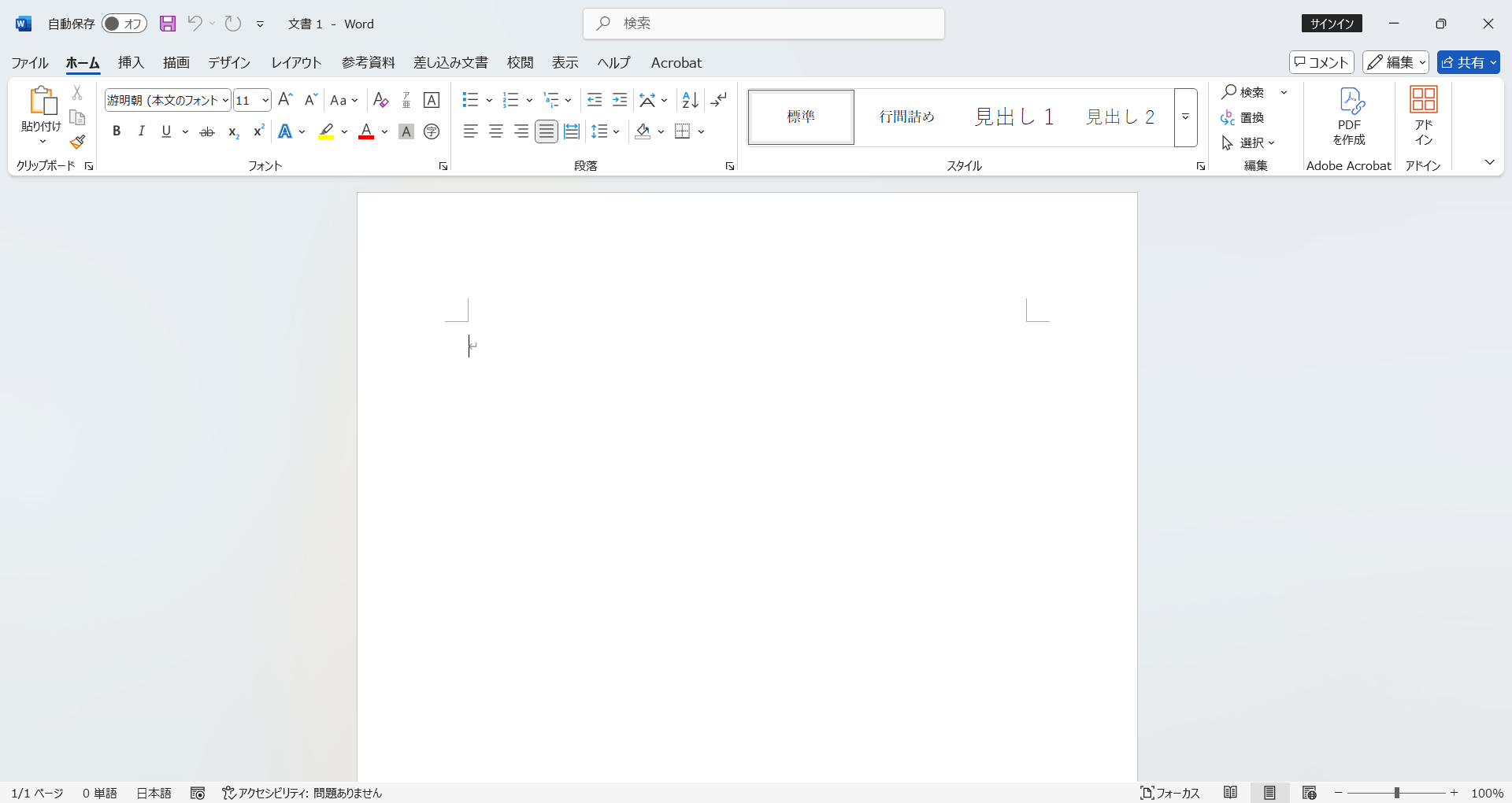目次
1.はじめに
2025年4月から社会人スタートした木村です。
研修で初めて知った、あるいは元から知っていたものまでPCの便利かつ、使いこなせたら少し楽に作業ができるショートカットキーについて、自分も覚えたいので紹介したいと思います。
今回は研修にて学んだことに絞らせていただきます。
2.Windowsキーを使ったショートカット
Win (Windowsのロゴマークのキー)
動作:スタートメニューを開く、開いている際に押すと閉じる
用途:開きたいアプリケーションを検索し、すぐに開くことができる
※用途例:Win → "Excel"と入力 → Enterで"Excel"が開く
Win + E
動作:エクスプローラーを開く
用途:ファイルやフォルダ―へのアクセスの迅速化
Win + I
動作:設定を開く
用途:システム設定や個人設定の変更に使用
Win + P
動作:ディスプレイの表示変更
用途:ディスプレイの拡張や複製の設定に便利
Win + R
動作:「ファイル名を指定して実行」のダイアログが開く
用途:テキストボックス内にファイル名を入力することで素早く開くことができる
Win + V
動作:クリップボード(コピーしたテキストや画像、ファイルなどを一時的に保存)の履歴を開く
用途:過去にコピーしたものを再度貼り付けることができる
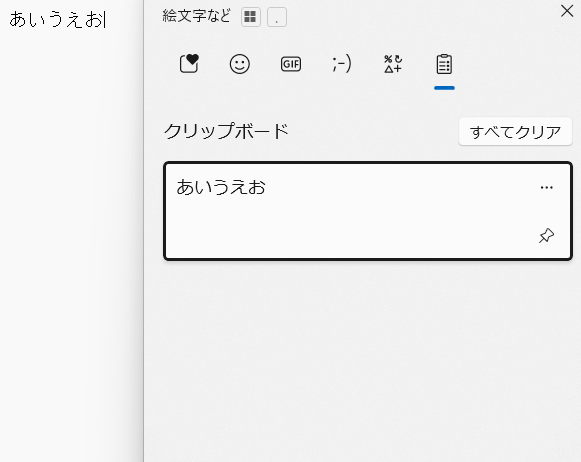
Win + L
動作:PCをロックできる
用途:PCをロック画面にする際に使用(PCを置いて場を離れる際など)
Win + Tab
動作:起動中のアプリの一覧が表示される
用途:開いているウィンドウや仮想デスクトップの管理に使用
Win + 方向キー
動作:ウィンドウのサイズや位置を変更できる
用途:見たいウィンドウを最大化、最小化でき、ウィンドウ画面を右半分、または左半分に配置し、画面を整理できる。
用途例:Win + ↑でウィンドウを最大化など
Win + Shift + S
動作:表示されている画面を画像として保存できる
用途:画像としてほしい画面を画像として使用したいときに使用。一部分だけを切り取ることもできる
全体画像
3.Ctrlキーを使ったショートカット
Ctrl + Shift + Esc
動作:タスクマネージャーを開く
用途:実行中のプロセスやアプリケーションの管理に使用
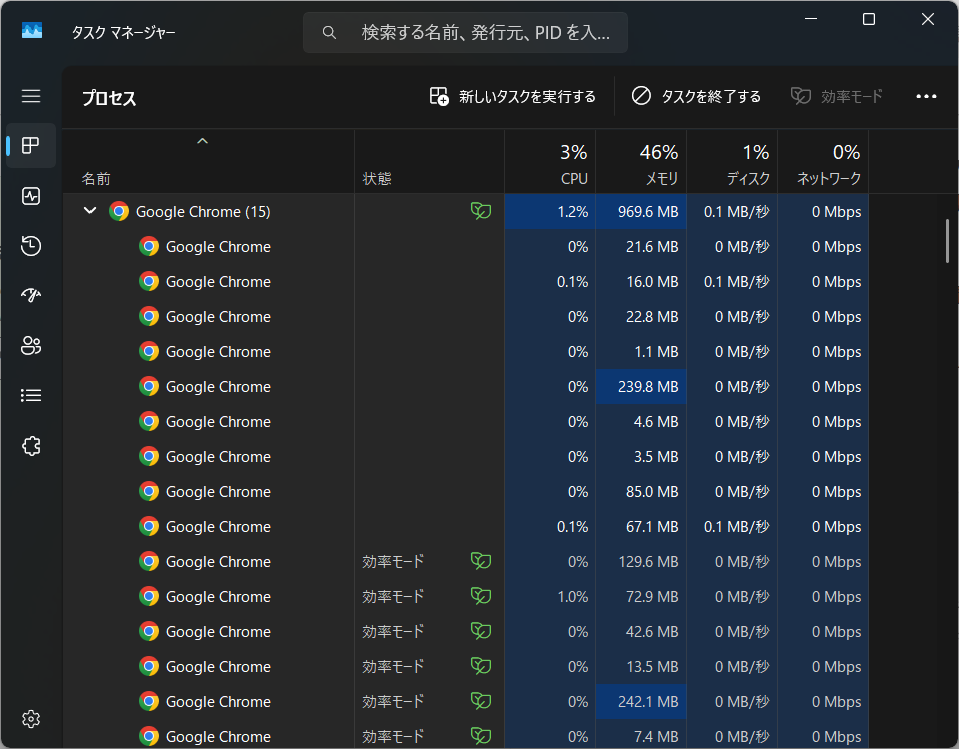
Ctrl + V
動作:クリップボードにコピーまたは切り取りされたテキストやアイテムを貼り付ける
用途:指定して場所にテキストやファイルなどを貼り付ける際に使用
Ctrl + X
動作:選択したテキストやアイテムを元の場所から削除し、クリップボードに切り取る
用途:テキストやファイルを指定の場所へ移動するために使用
Ctrl + F
動作:検索や検索置換の機能を開く
用途:ドキュメントやウェブページ内で特定の単語やフレーズを検索するために使用
Ctrl + A
動作:すべてのテキストやアイテムなどの項目一度に選択する
用途:フォルダー内のすべてを選択するために使用
Ctrl + Z
動作:最後に行った操作を一つ元に戻す、キャンセルする
用途:操作を誤った際に取り消すために使用
4.Altキーを使ったショートカット
Alt + Tab
動作:開いているアプリケーション、ウィンドウを方向キーを押して切り替える
用途:素早くアプリケーション、ウィンドウを切り替えることができる
Alt + F4キー
動作:操作しているアクティブなウィンドウを閉じる
用途:素早くウィンドウを閉じる際に使用
※開いているウィンドウが無い場合はシャットダウンを求めるウィンドウが起動する
→Enterを押すだけでシャットダウンできる
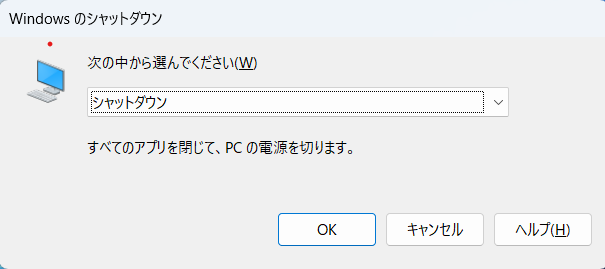
5.テキスト操作
方向キー
動作:カーソルを移動する
用途:テキスト内でカーソルを移動するために使用
Ctrl + 方向キー
動作:単語単位でカーソルを移動する
用途:テキスト内で素早く移動するために使用
Shift + 方向キー
動作:テキストを選択する
用途:テキストを選択するために使用
6.終わりに
今回紹介したもの以外にも多くのショートカットキーがあります。
マウスで操作していた内容をキーボード上で操作することで、より効率的に業務を進めることができるのではないでしょうか。
私もここで紹介したものすべてを覚えているわけではないので今後の業務効率化のためにも、様々なショートカットキーを覚えていきたいです。